win10看设备型号软件 win10系统如何查看电脑型号和品牌
更新时间:2023-09-21 12:58:10作者:yang
win10看设备型号软件,在使用Windows 10操作系统的过程中,有时候我们需要了解自己电脑的具体型号和品牌信息,这对于软件安装、系统升级以及硬件兼容性等方面都非常重要。如何在Win10系统中查看电脑的型号和品牌呢?幸运的是Win10提供了简便的方法,让我们能够轻松获取这些信息。无论是笔记本还是台式机,只需要几个简单的步骤,就能快速查找到电脑型号和品牌,方便我们更好地管理和维护自己的设备。接下来让我们一起来了解一下具体的操作步骤吧!
方法如下:
1.打开电脑,点击左下角【开始】。选择【设置】图标,见下图
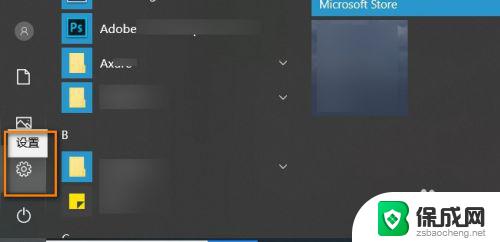
2.进入设置界面,点击【系统】选项,见下图
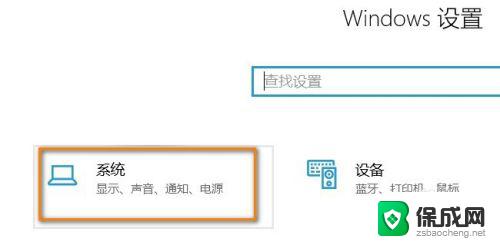
3.进入系统主页,点击最下方的【关于】选项。见下图
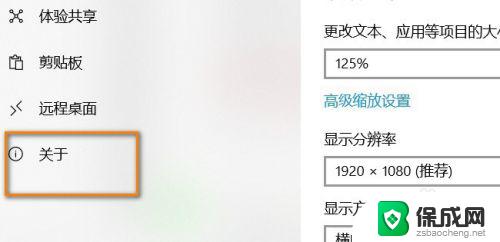
4.在设备规格下方,可以查看到电脑的型号。设备名称等信息。
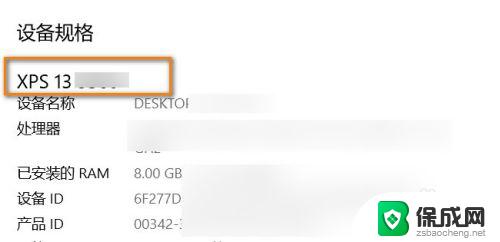
以上就是Win10查看设备型号软件的全部内容,如果您遇到此类问题,可以按照以上步骤解决,希望这些方法可以帮助到您。
win10看设备型号软件 win10系统如何查看电脑型号和品牌相关教程
-
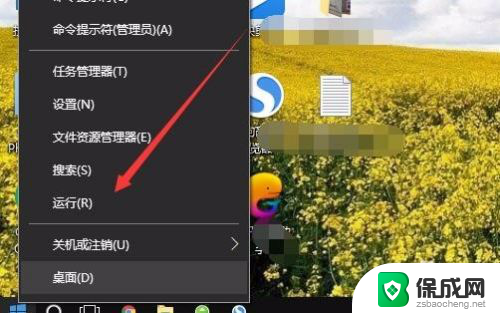 怎样看笔记本电脑型号 Win10系统如何查看电脑型号
怎样看笔记本电脑型号 Win10系统如何查看电脑型号2024-01-16
-
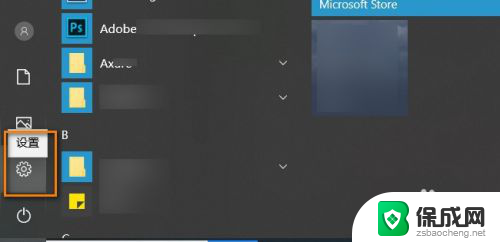 在哪里查看电脑型号和系统 win10系统如何查看电脑型号及配置
在哪里查看电脑型号和系统 win10系统如何查看电脑型号及配置2024-07-19
-
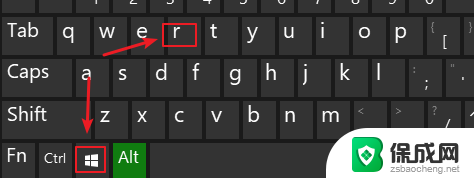 windows10查看主板型号 win10系统下查看主板型号的方法
windows10查看主板型号 win10系统下查看主板型号的方法2025-03-23
-
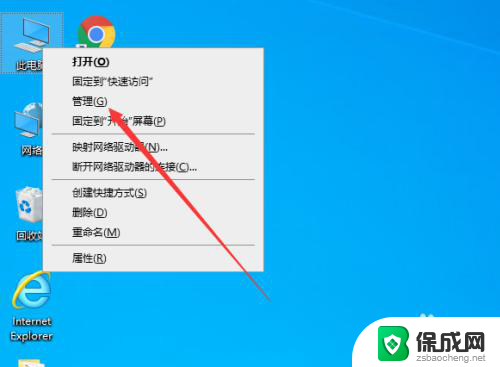 windows怎么查看硬盘型号 win10如何查看硬盘型号
windows怎么查看硬盘型号 win10如何查看硬盘型号2023-12-07
-
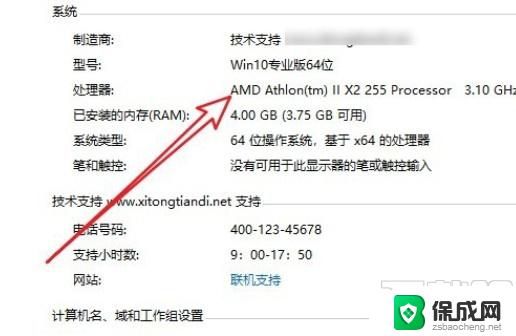 win10在哪儿看电脑具体型号 查询笔记本电脑型号的步骤
win10在哪儿看电脑具体型号 查询笔记本电脑型号的步骤2024-11-20
-
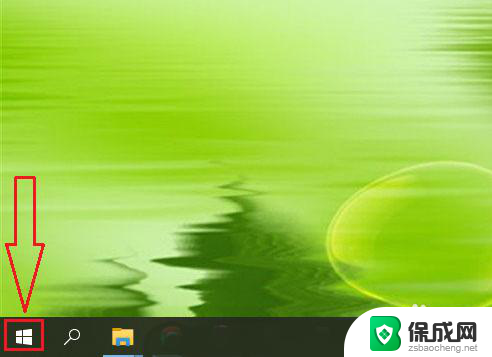 电脑的网卡怎么看 win10如何查看电脑的网卡型号
电脑的网卡怎么看 win10如何查看电脑的网卡型号2024-08-06
- 台式怎么看显卡型号 win10怎样查看显卡型号
- win10网卡在哪里看 win10如何查看电脑的网卡型号
- win10笔记本怎么查电脑型号 联想笔记本型号怎么查找
- win 10系统如何查看端口 Win10电脑如何查看端口号
- 电脑怎么样添加打印机 Win10正式版如何添加打印机驱动
- 0xc0000225 win10 修复 Windows 10 错误代码0xC0000225修复方法
- 如何关闭onedrive开机启动 Win10如何关闭OneDrive开机自启动
- 电脑音响可以连蓝牙吗 win10 台式电脑如何设置蓝牙音箱
- win10删除输入法语言 windows 10 系统删除输入法的步骤
- 任务管理器 黑屏 Win10任务管理器结束任务后黑屏解决方法
win10系统教程推荐
- 1 电脑怎么样添加打印机 Win10正式版如何添加打印机驱动
- 2 磁盘加锁怎么解除 Windows10系统磁盘加密解密设置方法
- 3 扬声器在哪打开 Windows10怎么检测扬声器问题
- 4 windows10u盘启动设置 win10电脑设置U盘启动方法
- 5 游戏系统老电脑兼容性 win10老游戏兼容性设置方法
- 6 怎么通过ip地址访问共享文件夹 win10共享文件夹访问速度慢怎么办
- 7 win10自带杀毒软件如何打开 win10自带杀毒软件如何使用
- 8 闹钟怎么设置音乐铃声 win10电脑更换闹钟铃声方法
- 9 window10屏幕保护怎么设置 电脑屏幕屏保设置方法
- 10 win10打印背景颜色和图像 win10打印网页时怎样设置背景颜色和图像